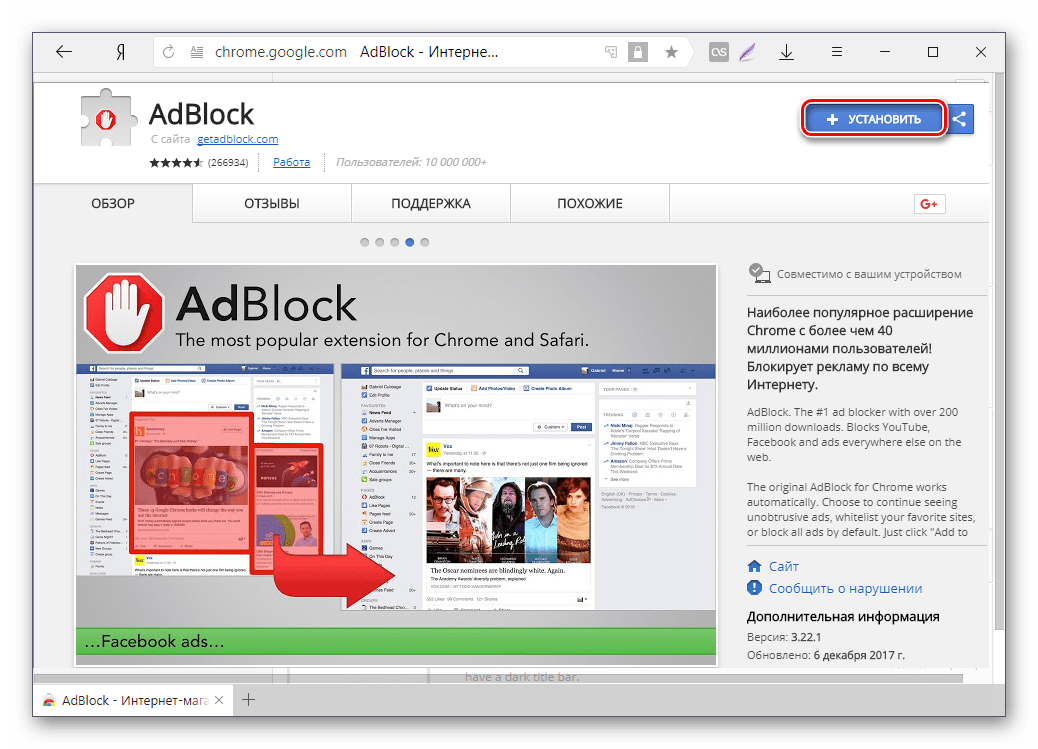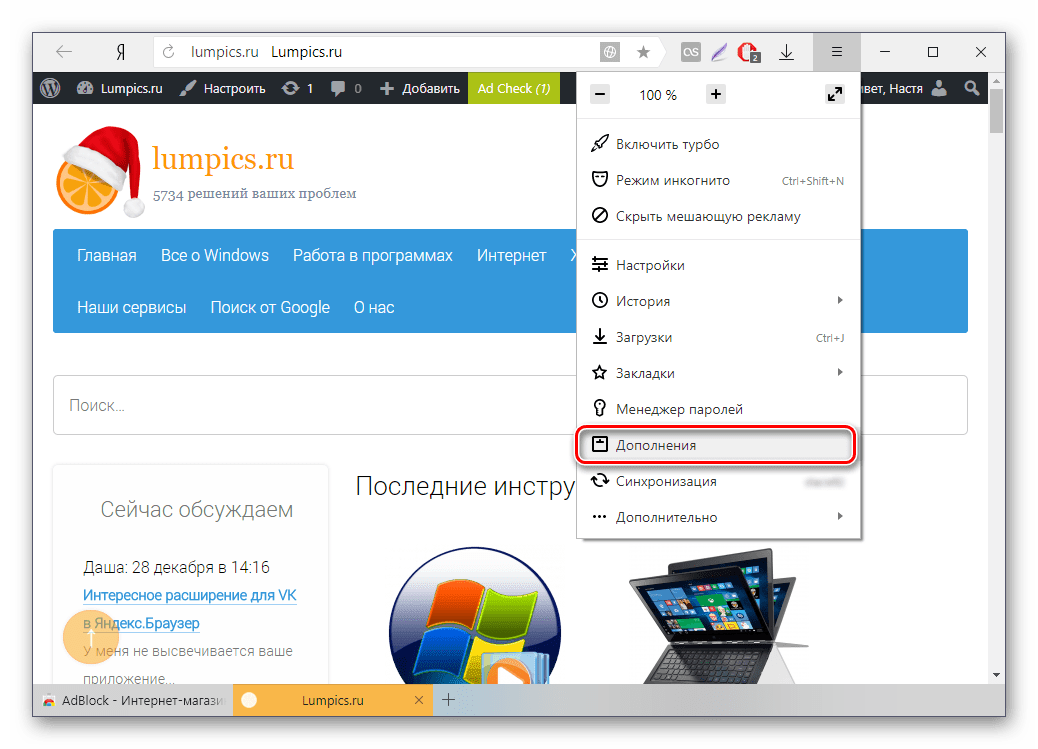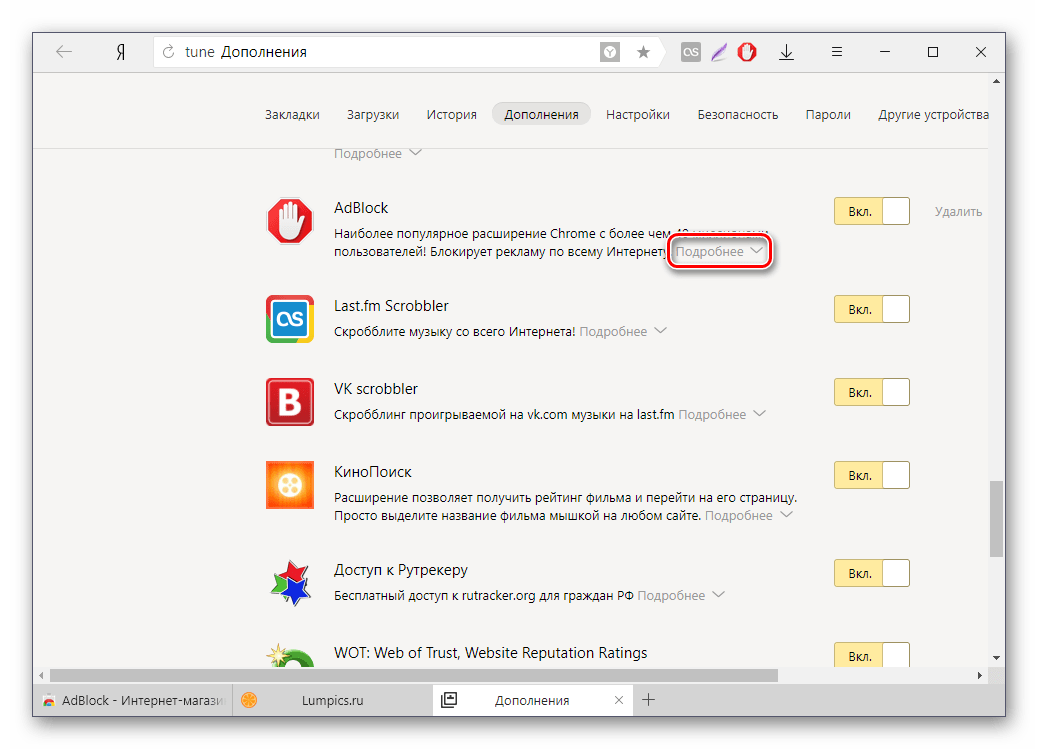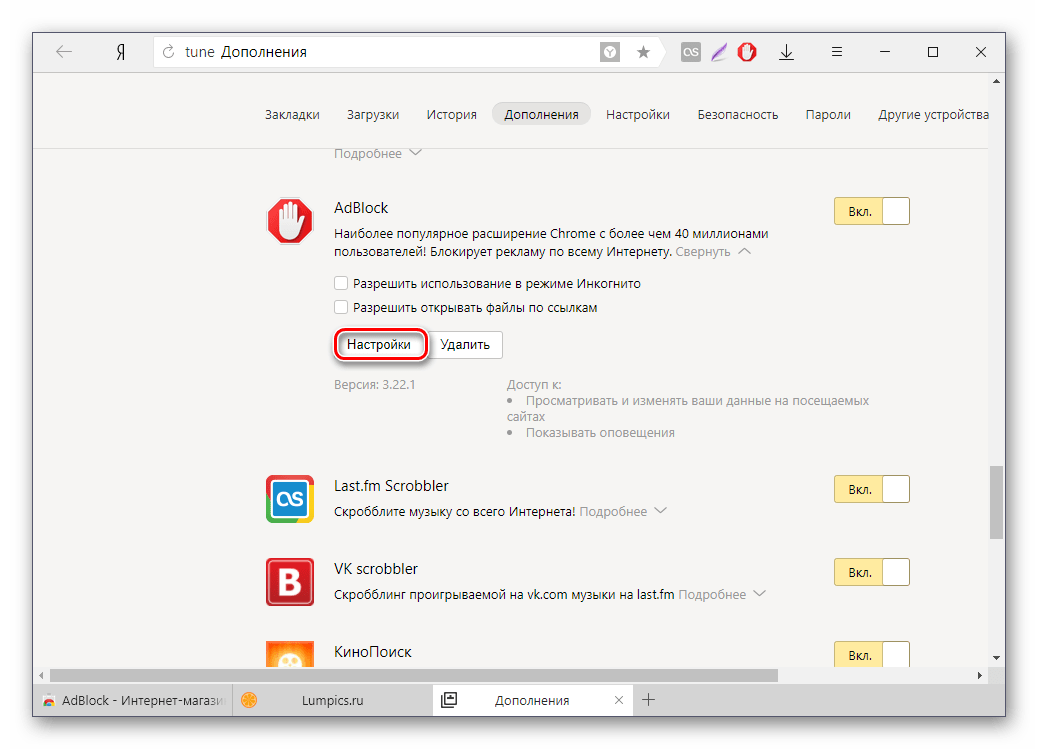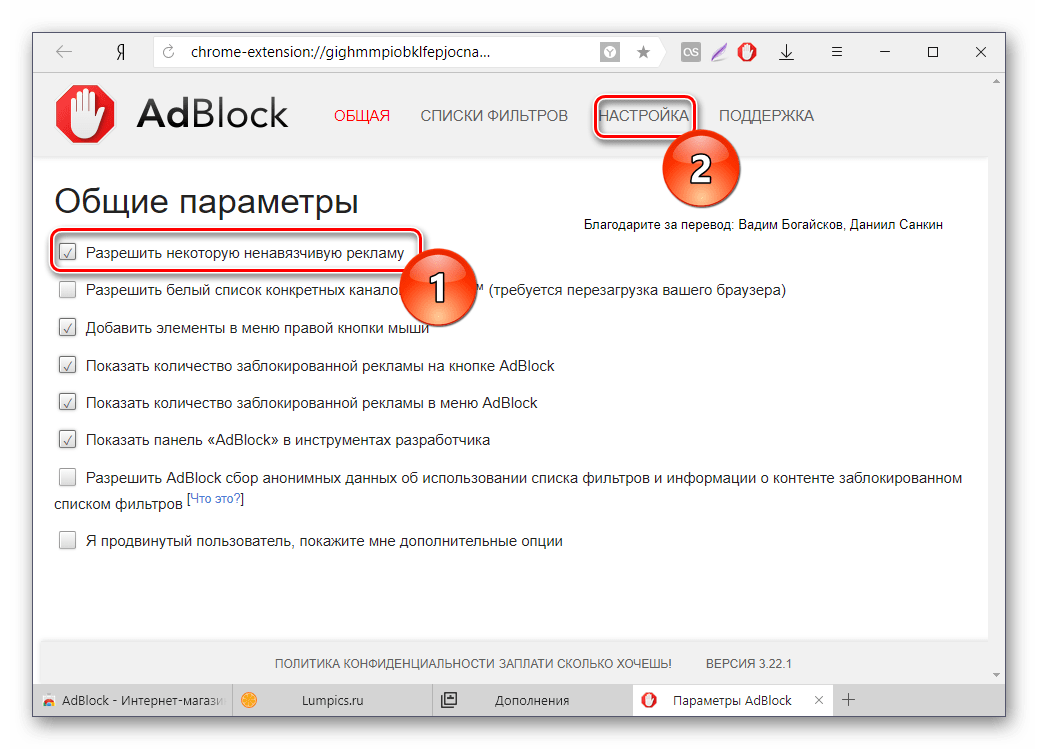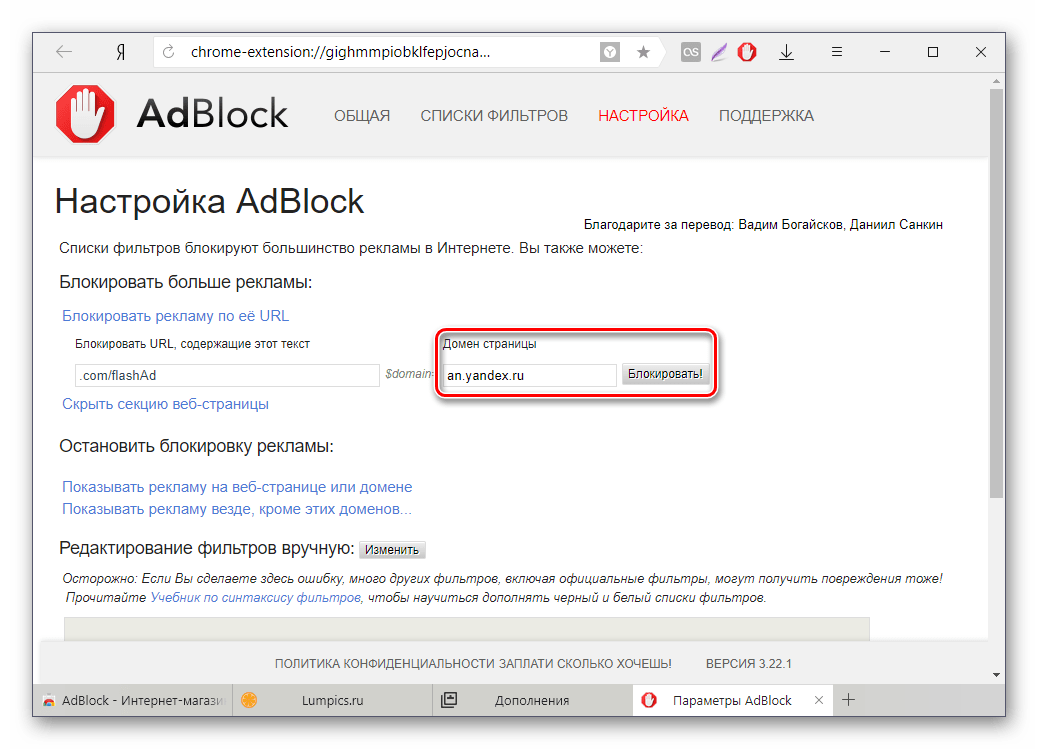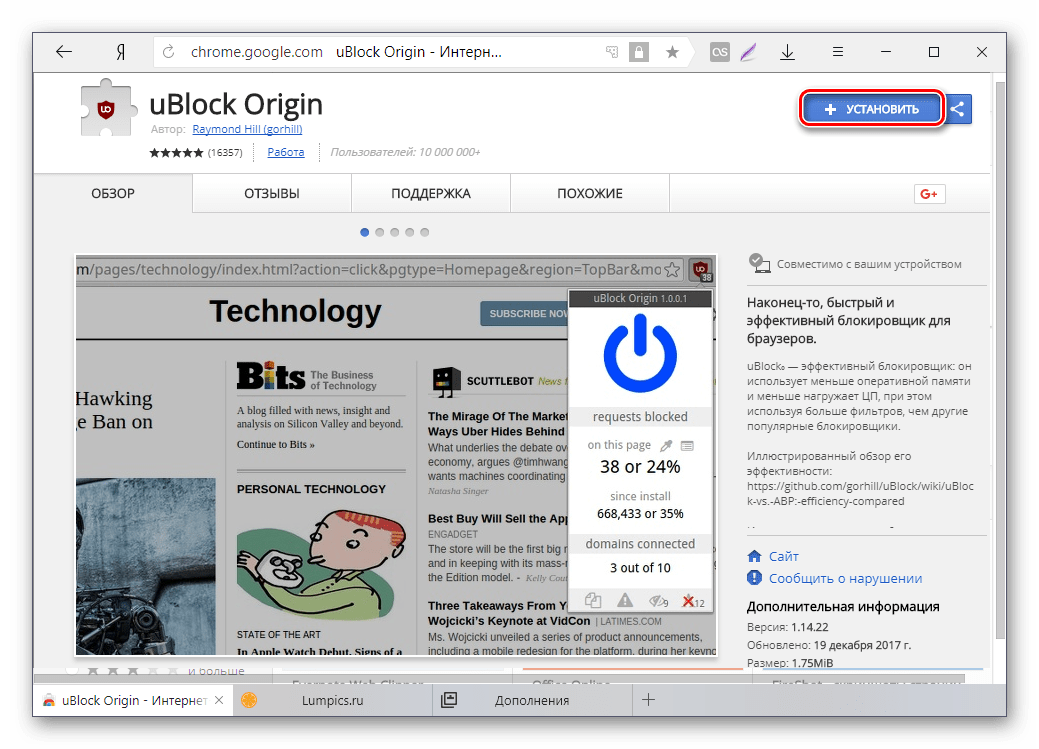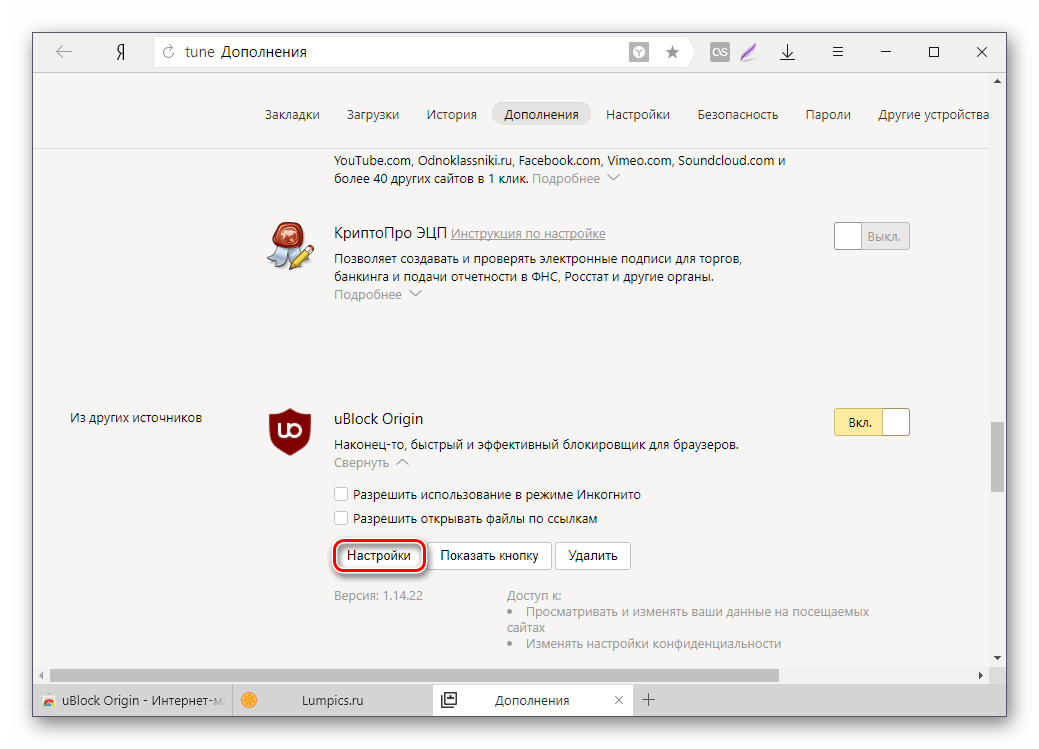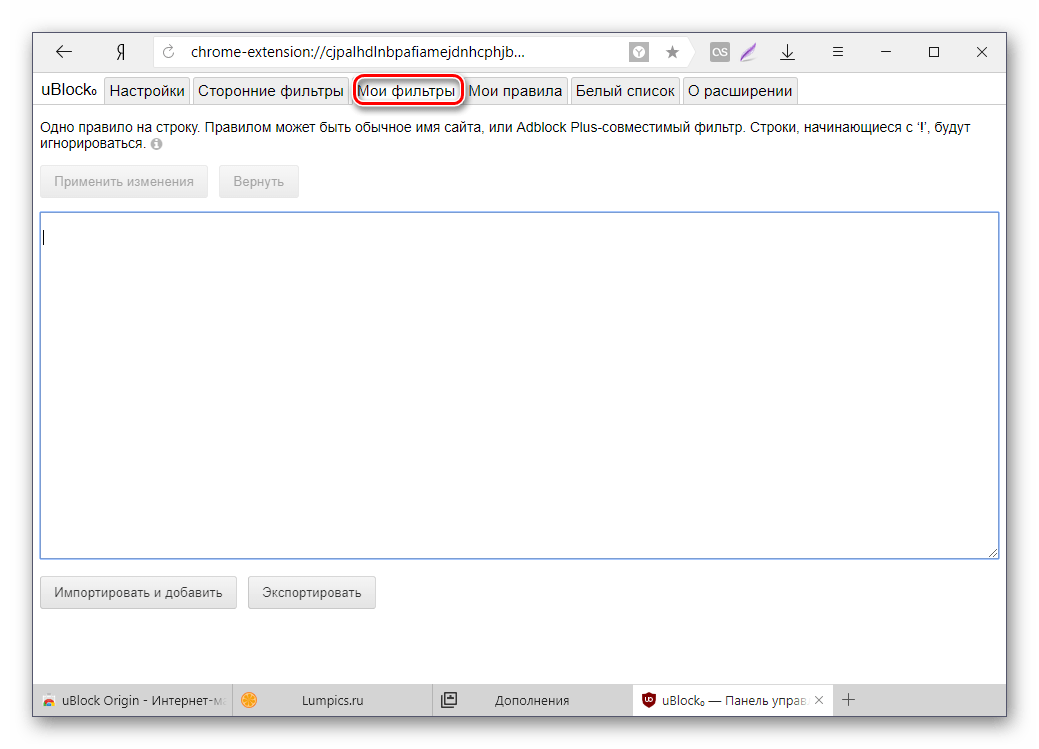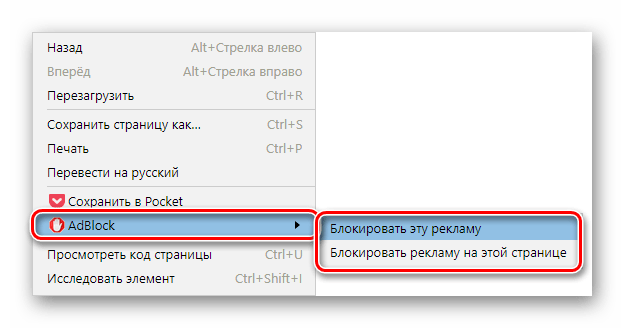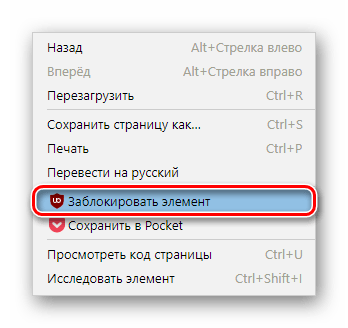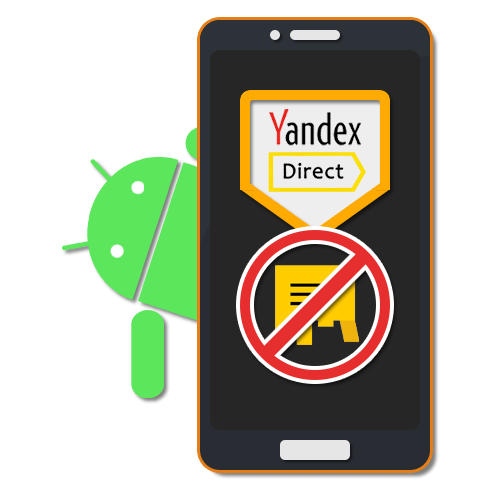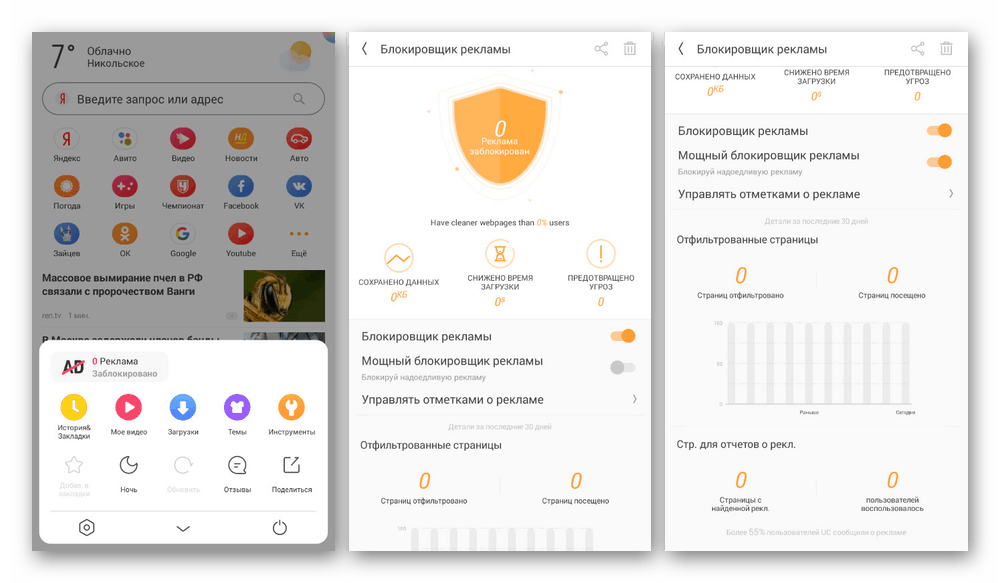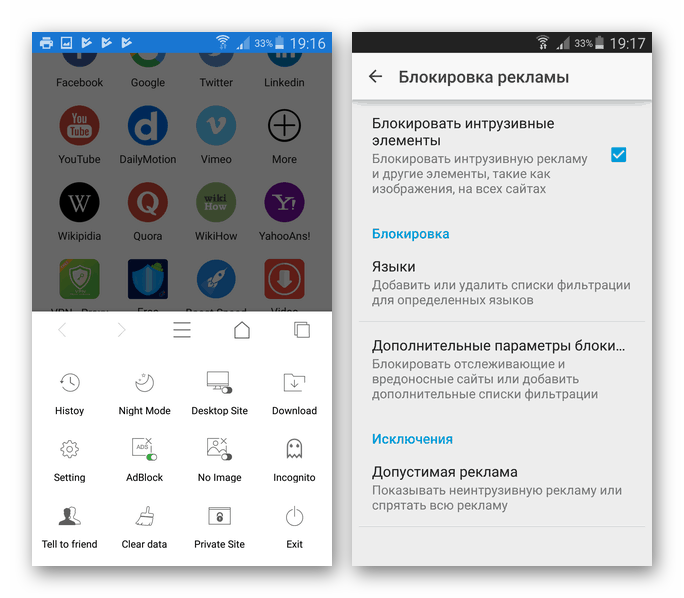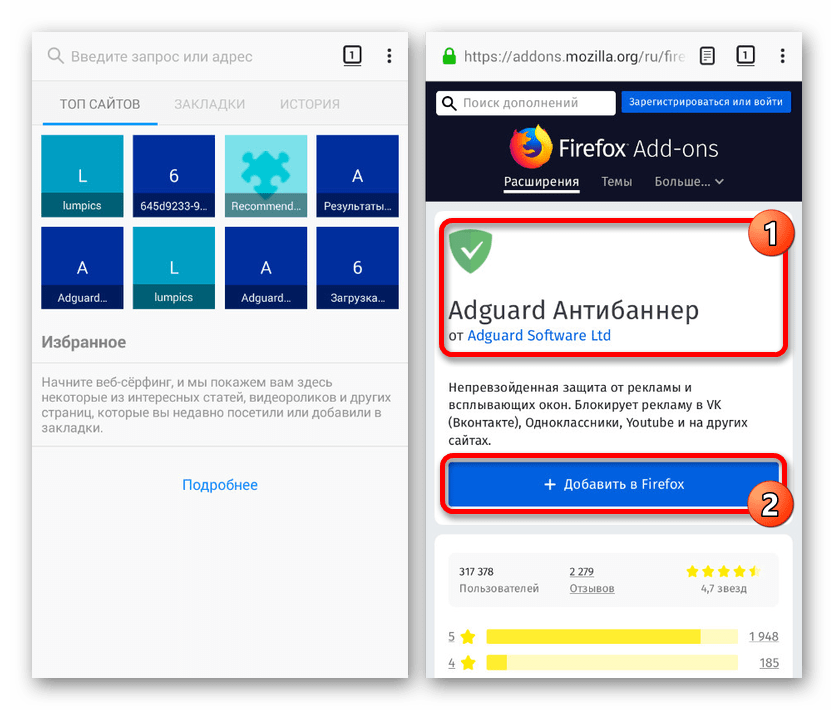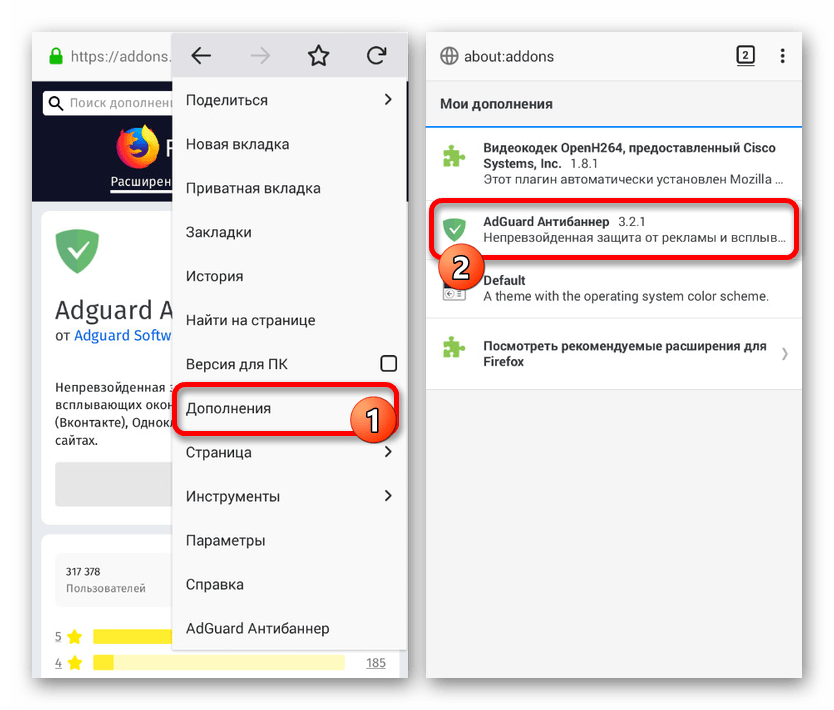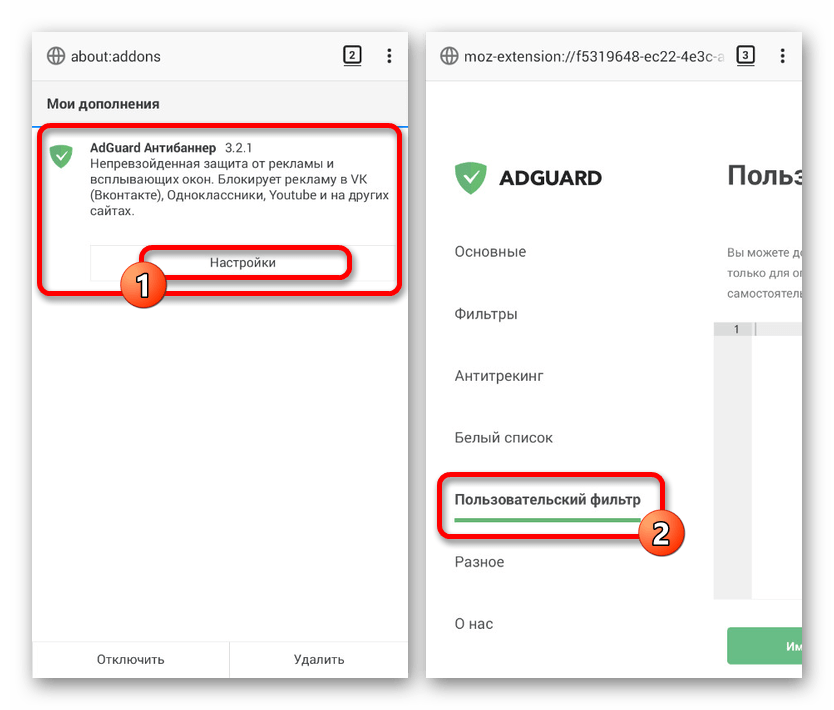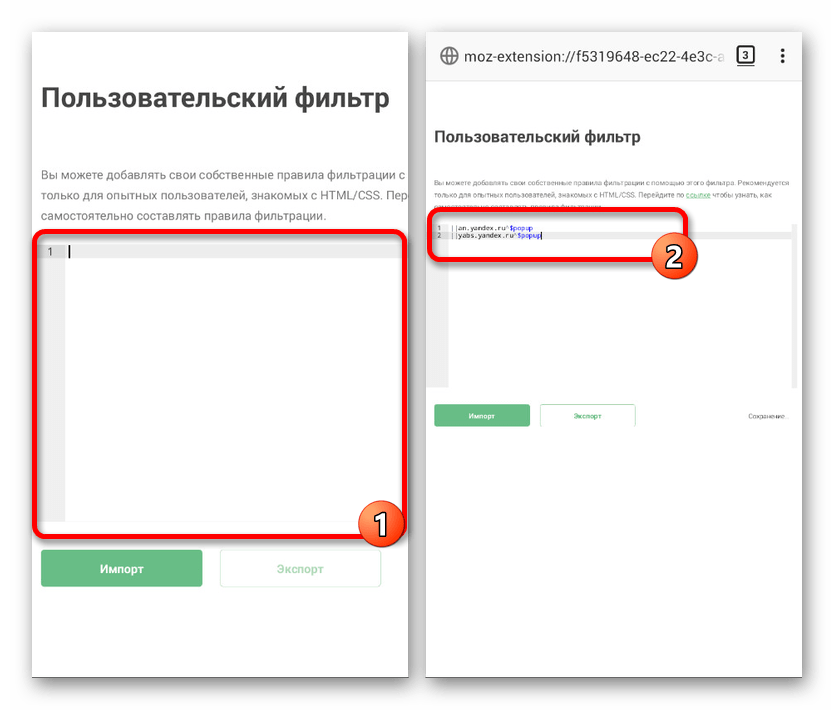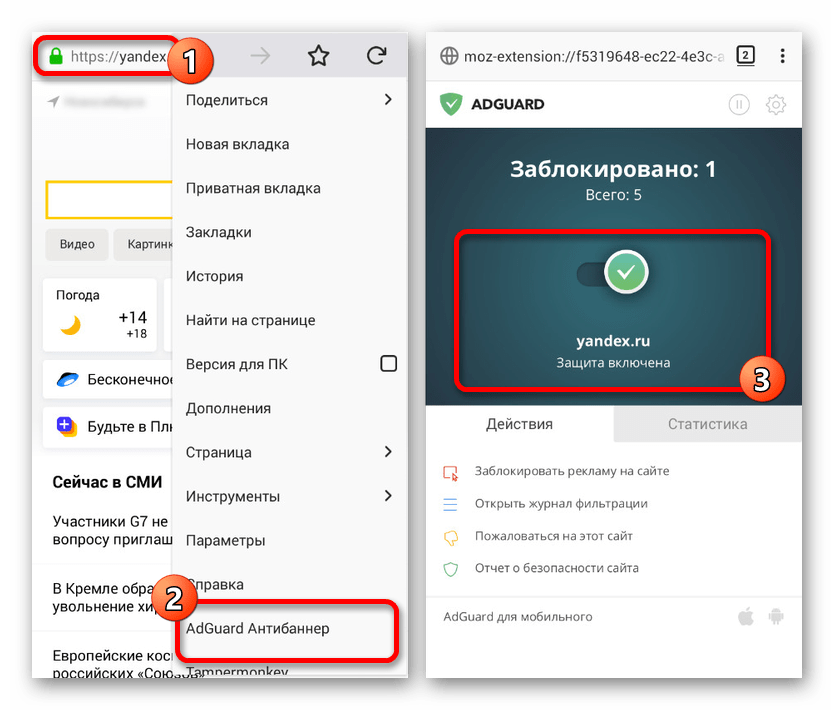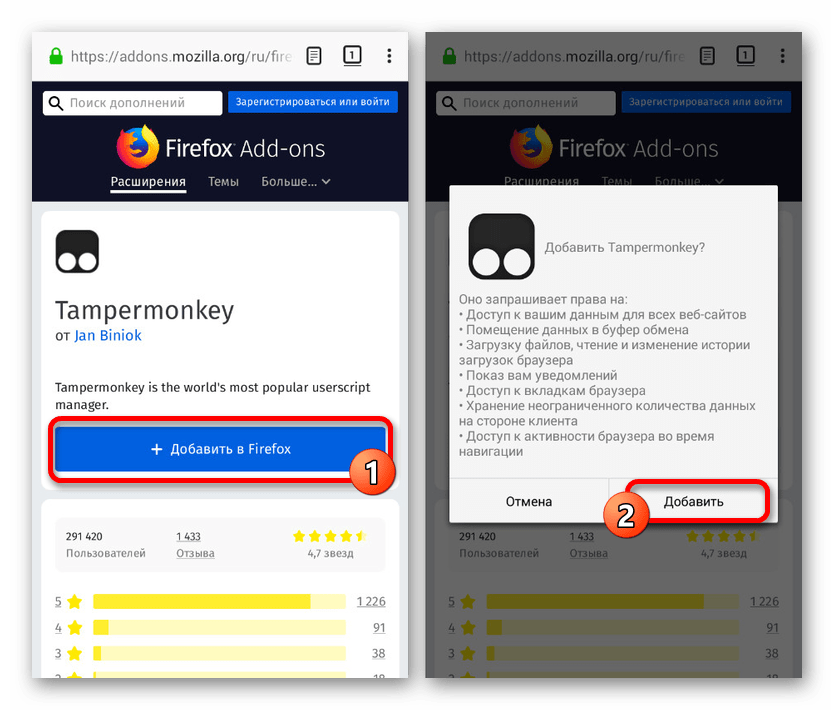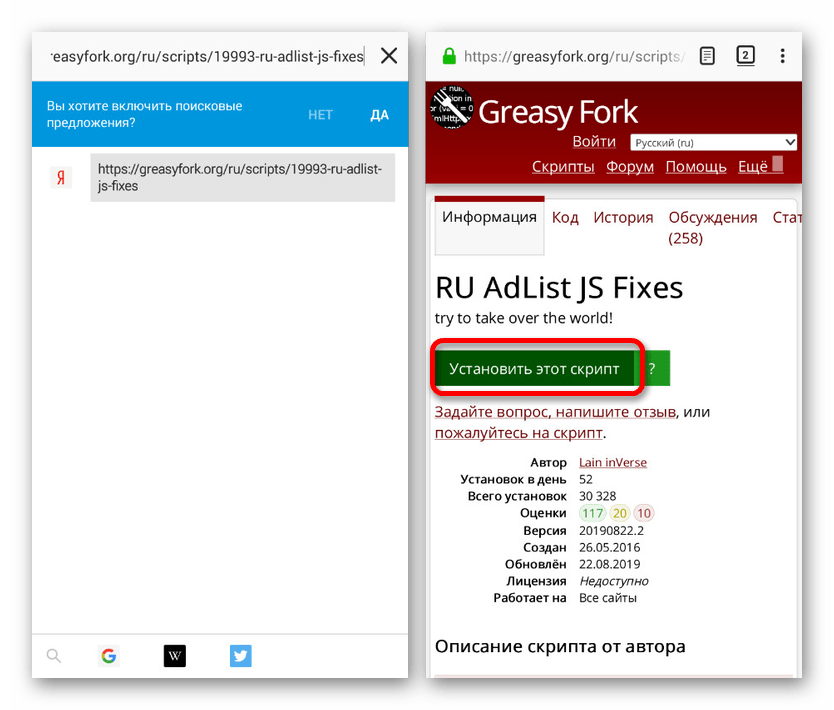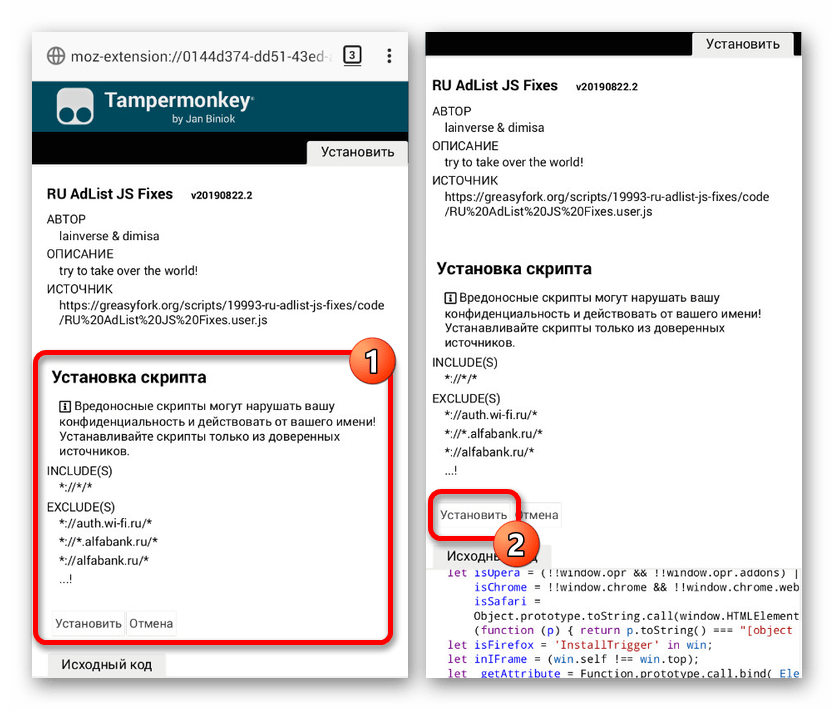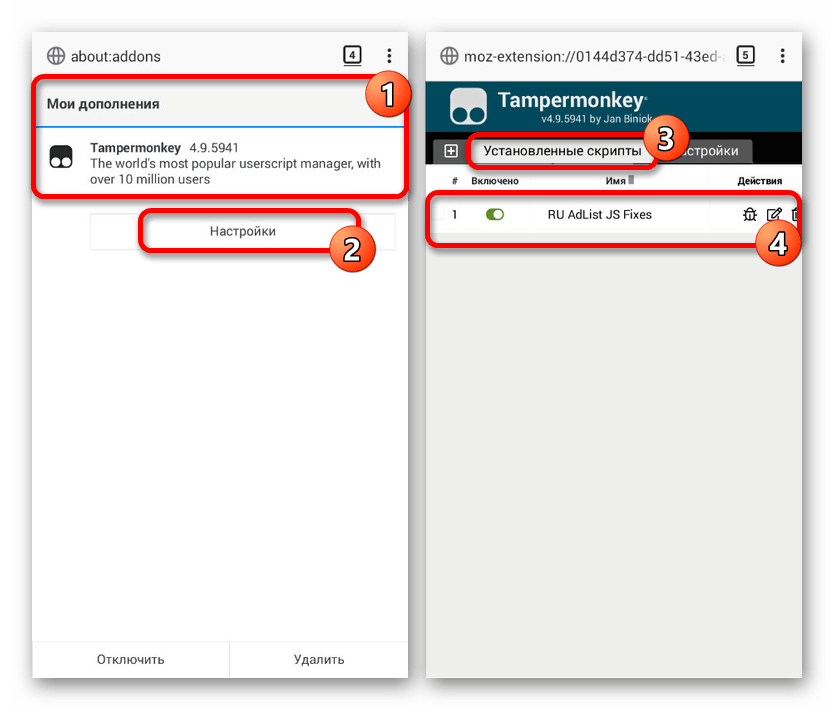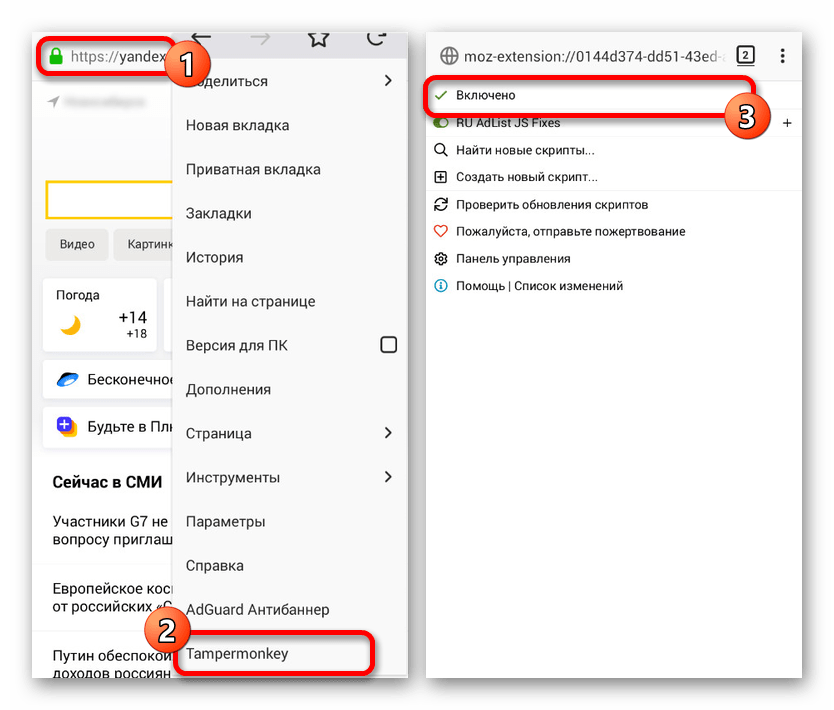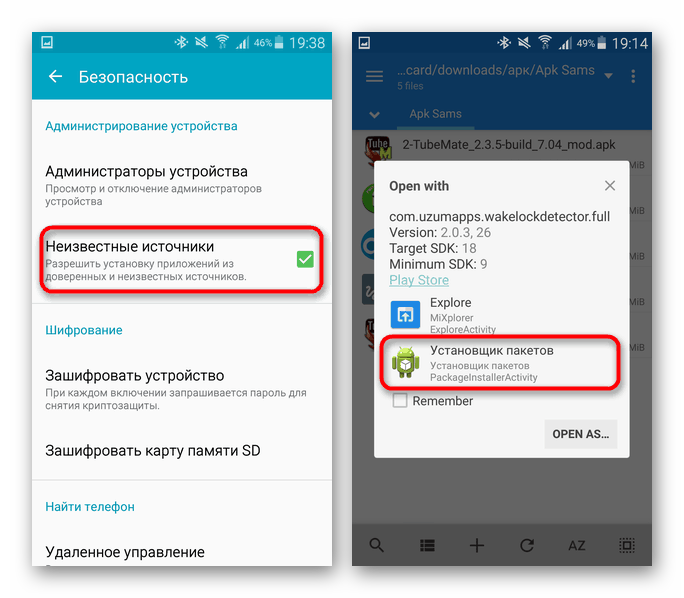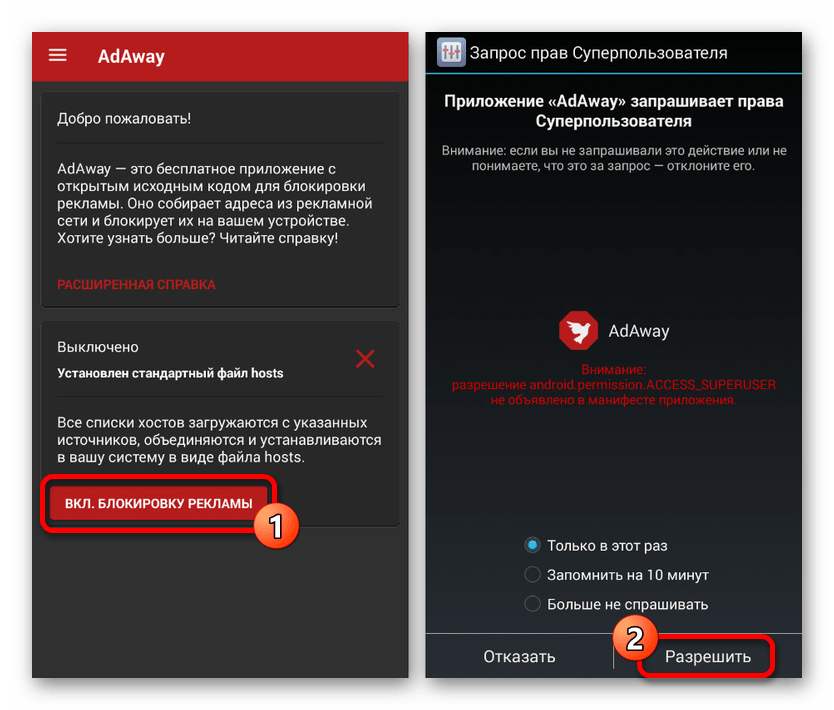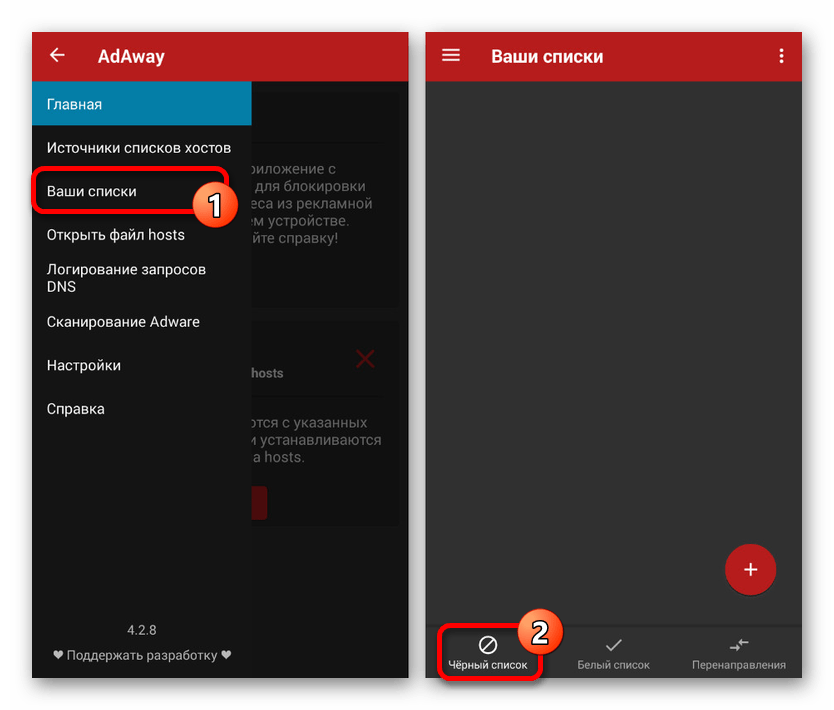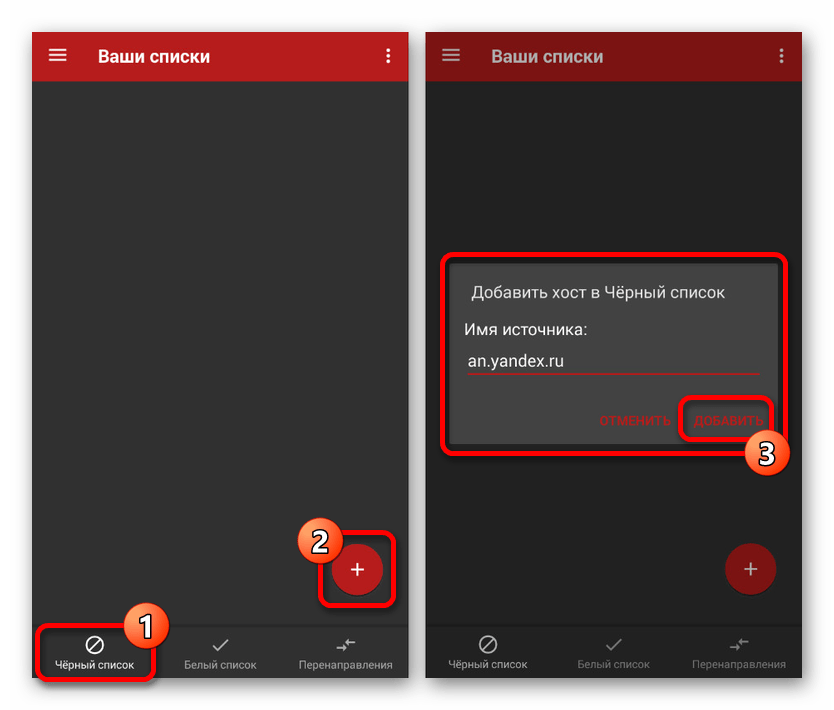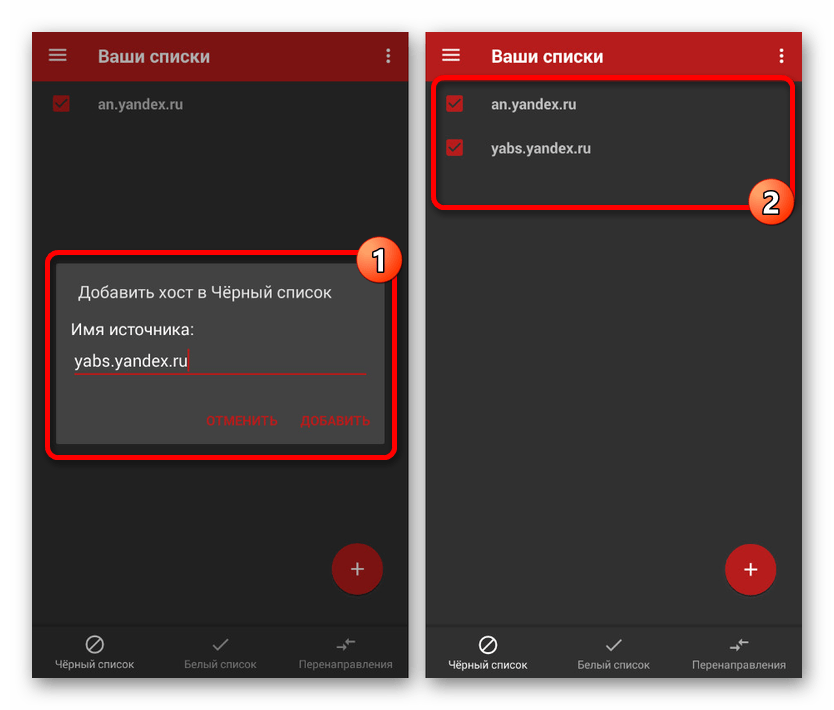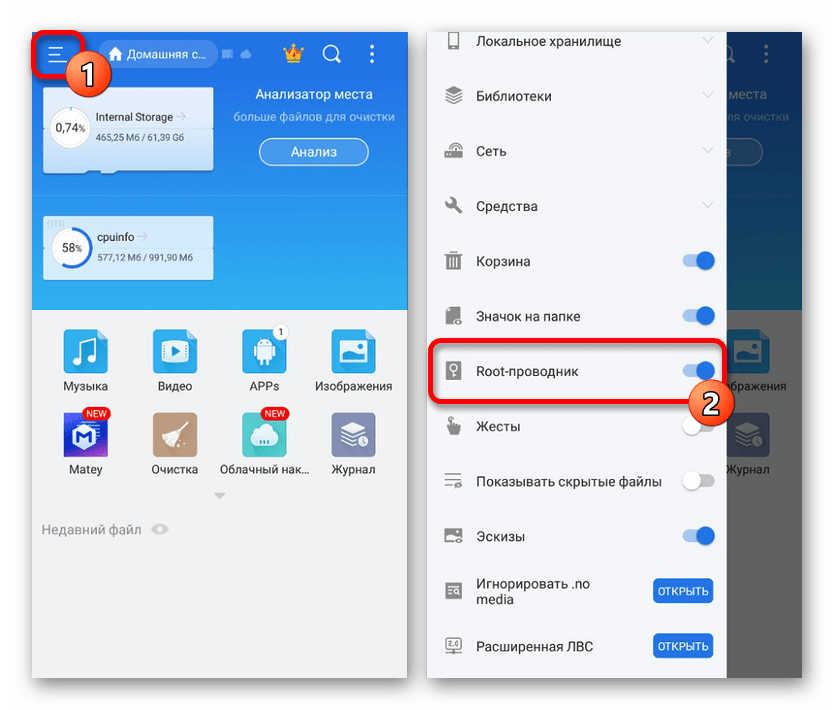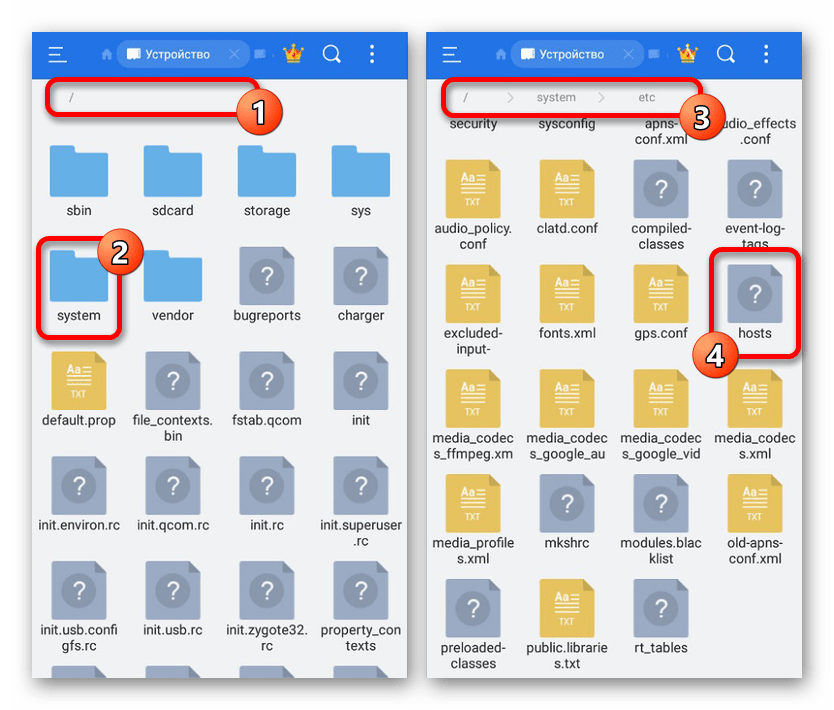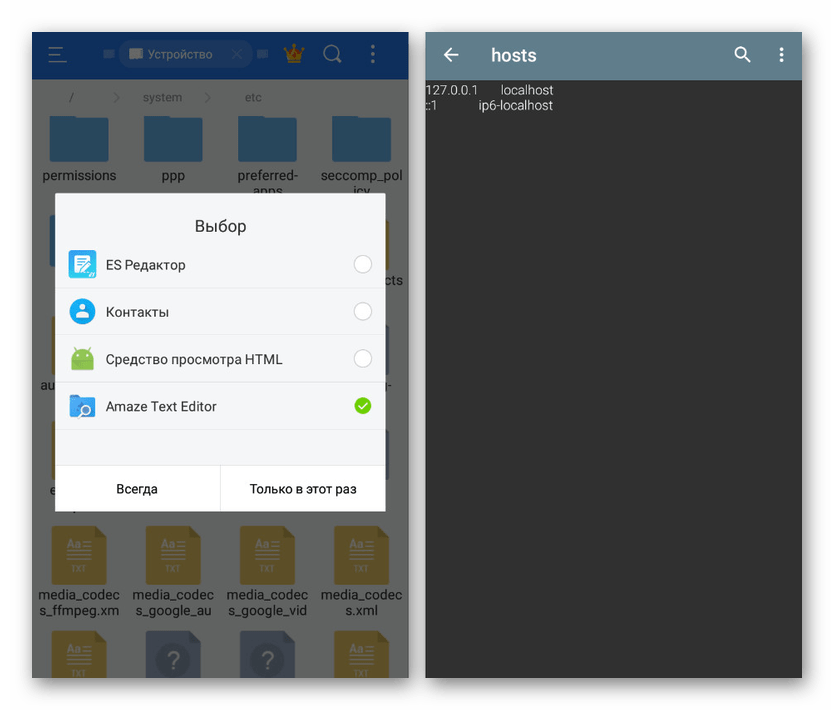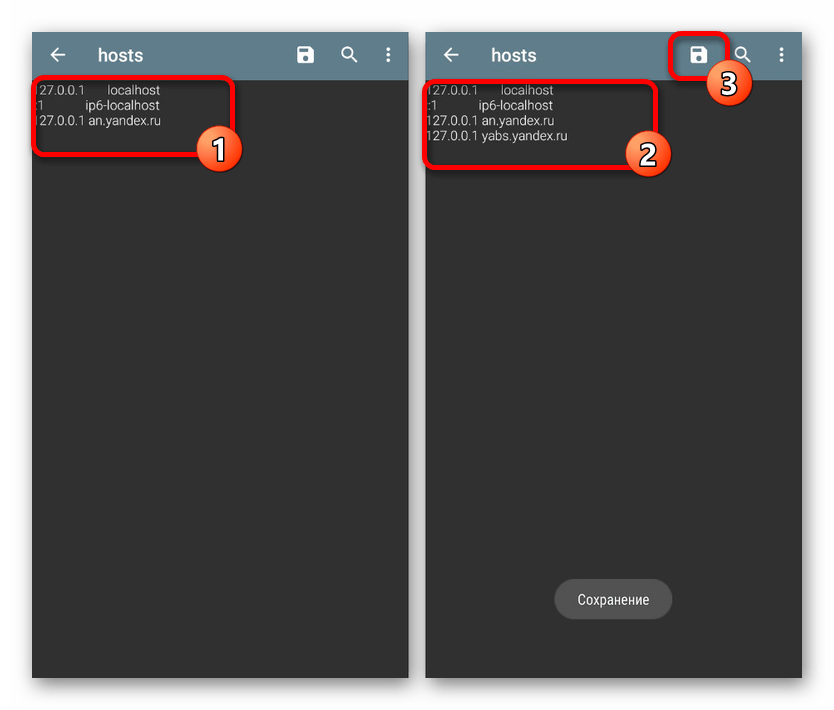- Как отключить Яндекс.Директ в Яндекс.Браузере
- Важные нюансы блокировки Яндекс.Директа
- Этап 1: Установка расширения
- Этап 2: Очистка кэша браузера
- Этап 3: Ручная блокировка
- Полное отключение Яндекс.Директ на Android
- Отключение Яндекс.Директ на Android
- Способ 1: Браузеры с блокировкой рекламы
- Способ 2: Приложения для блокировки рекламы
- Способ 3: Расширения для мобильного Mozilla Firefox
- Способ 4: Фильтры в AdAway
- Способ 5: Изменение файла hosts
Как отключить Яндекс.Директ в Яндекс.Браузере
Яндекс.Директ — контекстная реклама от одноименной компании, которая отображается на многих сайтах в интернете и может быть неудобной для пользователей. В лучшем случае это реклама просто в форме текстовых объявлений, но может быть и в виде анимационных баннеров, которые отвлекают и отображают совершенно ненужный товар.
Такая реклама может пропускаться даже если у вас установлен блокировщик рекламы. К счастью, отключить Яндекс.Директ несложно, и из этой статьи вы узнаете, как избавиться от назойливой рекламы в сети.
Важные нюансы блокировки Яндекс.Директа
Иногда даже блокировщик рекламы может пропускать контекстную рекламу Яндекс, что уж говорить про тех пользователей, чьи браузеры и вовсе не оснащены подобными программами. Обратите внимание: приведенные ниже рекомендации не всегда помогают избавиться от этого типа рекламы на 100%. Дело в том, что заблокировать весь Директ за раз не представляется возможным ввиду постоянного создания новых правил, работающих в обход пользовательской блокировки. По этой причине может потребоваться периодическое ручное добавление баннеров в список блокировки.
Мы не рекомендуем использовать Adguard, поскольку разработчики этого расширения и браузера находятся в партнерских отношениях, в связи с чем домены Яндекса занесены в «Исключения» блокировщика, изменить которые пользователю не разрешается.
Этап 1: Установка расширения
Далее речь пойдет об установке и настройке двух наиболее популярных дополнений, работающих с фильтрами — именно такие настраиваемые блокировщики нам и нужны. Если вы пользуетесь другим расширением, проверьте у него наличие фильтров в настройках и действуйте по аналогии с нашими инструкциями.
AdBlock
Рассмотрим, как убрать Яндекс.Директ, используя самое популярное дополнение AdBlock:
- Установите дополнение из Google Webstore по этой ссылке.
Зайдите в его настройки, открыв «Меню» >«Дополнения».
Опуститесь вниз страницы, найдите AdBlock и кликните по кнопке «Подробнее».
Нажмите на «Настройки».
Щелкните по ссылке «Блокировать рекламу по её URL» и в блок «Домен страницы» введите следующий адрес:
an.yandex.ru
Если вы не житель России, то измените домен .ru на тот, что соответствует вашей стране, например:
an.yandex.ua
an.yandex.kz
an.yandex.by
После этого нажмите «Блокировать!».
То же самое повторите со следующим адресом, при необходимости изменив домен .ru на нужный:
Добавленный фильтр отобразится ниже.
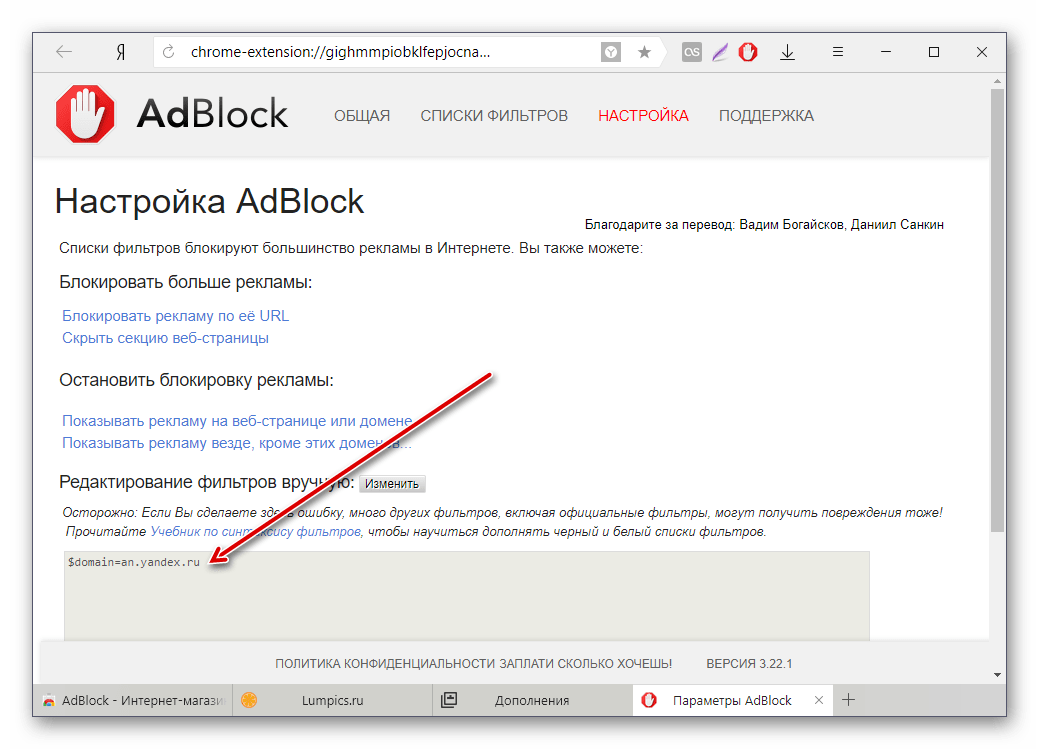
uBlock
Еще один известный блокировщик может эффективно справиться с контекстными баннерами, если его правильно настроить. Для этого:
- Установите расширение из Google Webstore по этой ссылке.
Откройте его настройки, зайдя в «Меню» >«Дополнения».
Опуститесь вниз списка, кликните по ссылке «Подробнее» и выберите «Настройки».
Переключитесь во вкладку «Мои фильтры».
Выполните шаг 6 из инструкции выше и нажмите «Применить изменения».
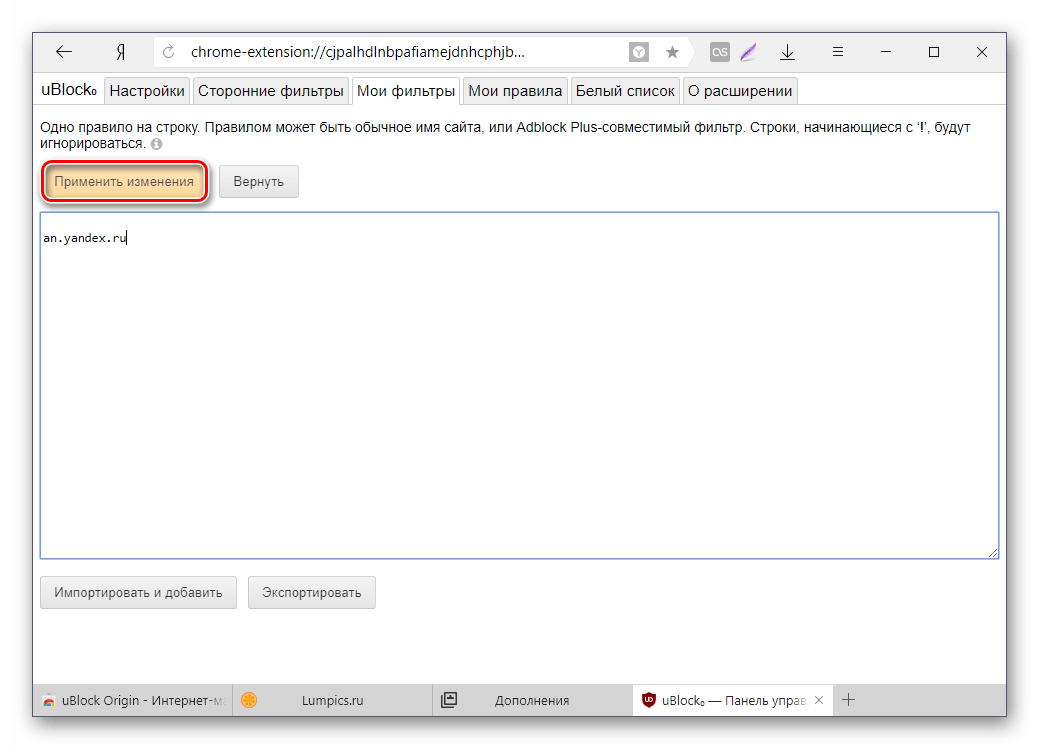
Этап 2: Очистка кэша браузера
После того, как фильтры были созданы, требуется очистить кэш Яндекс.Браузера, чтобы объявления не подгружались оттуда. О том, как очищать кэш, мы уже рассказывали в другой статье.
Этап 3: Ручная блокировка
Если какая-то реклама прошла через блокировщика и фильтры, можно и нужно блокировать его вручную. Процедура для AdBlock и uBlock примерно одинаковая.
AdBlock
- Нажмите по баннеру правой кнопкой мыши и выберите пункт «AdBlock» >«Блокировать эту рекламу».
Перетаскивайте регулятор до тех пор, пока объект не исчезнет со страницы, затем нажмите кнопку «Выглядит хорошо».
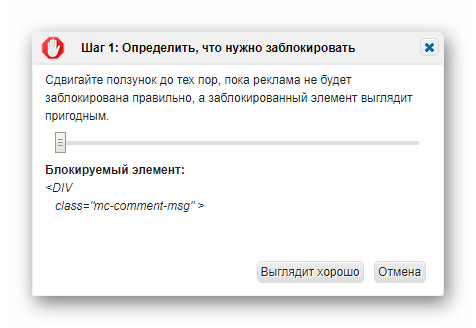
uBlock
- Кликните по рекламе правой кнопкой мыши и используйте параметр «Заблокировать элемент».
Выделите нужную область кликом мышки, после чего внизу справа появится окно со ссылкой, которая будет заблокирована. Нажмите «Создать».
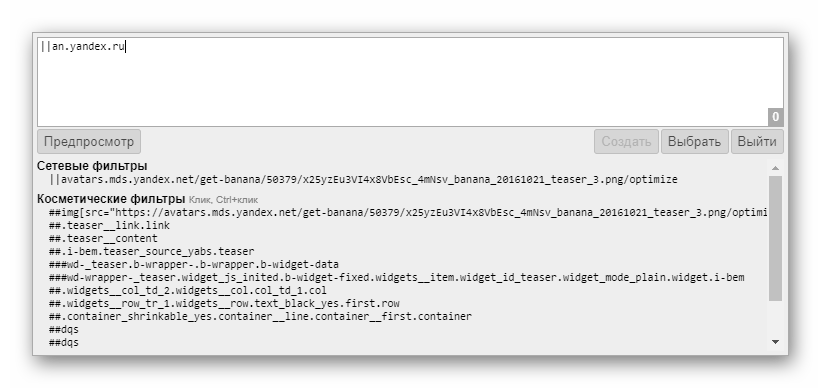
На этом все, надеемся, данная информация помогла вам сделать времяпровождение в сети еще более комфортным.
Помимо этой статьи, на сайте еще 12381 инструкций.
Добавьте сайт Lumpics.ru в закладки (CTRL+D) и мы точно еще пригодимся вам.
Отблагодарите автора, поделитесь статьей в социальных сетях.
Источник
Полное отключение Яндекс.Директ на Android
На любом современном устройстве, включая Android-смартфоны и планшеты, при использовании многих приложений и веб-браузеров можно столкнуться с рекламными объявлениями, особенно назойливыми из которых выступает контекстная реклама вроде Яндекс.Директ. Избавиться от нее можно большим количеством способов с разной эффективностью и в зависимости от места отключения объявлений. По ходу инструкции мы рассмотрим несколько таких методов, распространяющихся как на веб-обозреватели, так и на приложения для Андроид.
Отключение Яндекс.Директ на Android
Произвести отключение Яндекс.Директ на Андроид можно как при помощи приложений, блокирующих рекламу во всех браузерах и приложениях, так и через отдельные веб-обозреватели. Стоит учитывать, что мы не можем гарантировать полное отключение рекламы, так как чаще всего требуется индивидуальный подход сразу из нескольких решений, которые будут озвучены далее.
Способ 1: Браузеры с блокировкой рекламы
Простым решением для отключения Яндекс.Директа будет использование одного из специальных браузеров со встроенной функцией блокировки большинства типов рекламных объявлений. Особенно эффективными из подобных программ являются UC Browser и Brave Browser, предотвращающие появление нежелательного контента в большинстве случаев. Для выбора приложения обратитесь к другой статье на нашем сайте по следующей ссылке.
К сожалению, комбинировать такие решения между собой невозможно, так как блокировка рекламы работает только во время использования браузера. Более того, объявления Яндекс.Директа не всегда определяются и блокируются, из-за чего чаще всего требуются более универсальные варианты.
Способ 2: Приложения для блокировки рекламы
Особого внимания заслуживают программы для Android, блокирующие рекламу в большинстве установленных приложений, в том числе и в браузерах. Достичь же максимальной эффективности позволяет только AdGuard, большинство функций которого предоставляется на платной основе. Чтобы сделать выбор, рекомендуем ознакомиться нашим обзором и лично опробовать представленные продукты.
В отличие от браузеров блокировщики рекламы вполне можно комбинировать между собой, а также с приложениями из прошлого способа. Кроме того, если вы решили использовать подобное ПО, обязательно отключите функцию «Разрешить поисковую рекламу» в настройках и добавьте пользовательские фильтры.
Способ 3: Расширения для мобильного Mozilla Firefox
Данный способ потребует использования браузера Firefox, являющегося единственным в своем роде мобильным веб-обозревателем, поддерживающим магазин расширений и, соответственно, такие плагины как AdGuard и AdBlock. За счет этой особенности можно воспользоваться одним и несколькими расширениями одновременно, настроив их должным образом.
AdGuard для Mozilla Firefox
- Сперва установите дополнение AdGuard из официального магазина. Для этого откройте Firefox, перейдите по следующей ссылке и нажмите кнопку «Добавить».
После успешной установки расширение будет добавлено в отдельный раздел, доступный через главное меню на странице «Дополнения».
Находясь на странице «AdGuard» в дополнениях Firefox, нажмите кнопку «Настройки» и через меню перейдите на вкладку «Пользовательский фильтр». В представленное поле необходимо вставить следующие правила, полностью соблюдая синтаксис:
После внесения изменений произойдет автоматическое сохранение, и на этом настройку можно завершить. Для проверки используйте предоставленный нами скриншот.
В некоторых ситуациях AdGuard может быть по умолчанию отключен для сервисов Яндекса. Это легко исправить, открыв на любом сайте с доменом «yandex» главное меню браузера, выбрав «AdGuard Антибаннер» в нижней части списка и сместив ползунок в правую сторону.
Если вы предпочитаете использовать AdBlock, uBlock и прочие аналогичные дополнения, порядок действий может отличаться. Однако для успешной блокировки во всех случаях достаточно указать в списке фильтров представленные выше адреса Яндекса.
Tampermonkey для Mozilla Firefox
Исключительно в качестве дополнительной меры для предыдущего метода можно воспользоваться еще одним расширением для Firefox, установив также отдельно подготовленные скрипты. Метод вполне можно сочетать с AdGuard, получая практически полную защиту от рекламы при использовании рассматриваемого браузера.
- В Mozilla Firefox воспользуйтесь ссылкой, чтобы перейти на официальную страницу расширения. Нажмите кнопку «Добавить» и подтвердите установку через всплывающее окно.
Не внося изменений в расширение, снова откройте адресную строку и перейдите по следующей ссылке. Здесь необходимо нажать кнопку «Установить этот скрипт».
Дальше пролистайте страницу немного ниже до конца блока «Установка» и воспользуйтесь кнопкой «Установить». В результате скрип будет добавлен к Tampermonkey.
Убедиться в работе скрипта можно, открыв «Настройки» расширения через раздел «Дополнения» в браузере и переключившись на вкладку «Установленные скрипты».
Как и в случае с AdGuard, может потребоваться дополнительно включить расширение. Для этого используйте главное меню Mozilla Firefox и настройки Tampermonkey.
Представленные настройки отчасти применимы к прочим самостоятельным приложениям для блокировки рекламы. В частности это относится к фильтрам, добавление которых в большинстве ситуаций обязательно.
Способ 4: Фильтры в AdAway
В завершение стоит уделить внимание двум приложениям AdFree и AdAway, позволяющих, равно как и предыдущий способ, добавить собственные фильтры и тем самым заблокировать Яндекс.Директ. Преимущество метода сводится к распространению блокировки не только на какой-то конкретный браузер, но и на прочие приложения с контекстной рекламой. При этом для использования каждой программе требуются РУТ-права.
- Оба приложения по определенным причинам отсутствуют в официальном магазине. Поэтому вам придется воспользоваться следующими ссылками и загрузить APK-файл одного из продуктов вручную. Рекомендуется использовать AdAway из-за более частых обновлений и некоторых других особенностей. Именно о нем будет рассказано по ходу дальнейшей инструкции.
Перейти на официальный сайт AdAway
Перейти на официальный сайт AdFree
Скачивание файлов производится стандартно через любой веб-обозреватель, но перед открытием потребуется включить функцию «Неизвестные источники» в настройках смартфона. Разобраться с параметрами и процедурой установки вам поможет другая инструкция.
Подробнее: Как открыть APK-файл на Android
После загрузки и установки откройте приложение и на главной странице нажмите кнопку «Вкл. Блокировку рекламы». В результате будет представлен запрос на добавление прав суперпользователя.
Дальше вернитесь в приложение, разверните главное меню в левом верхнем углу экрана и перейдите в раздел «Ваши списки». Изначально должна будет открыться вкладка «Черный список» без правил.
Находясь на странице «Черный список», нажмите кнопку «+» в нижнем правом углу экрана. Заполните поле «Имя источника», указав следующие адреса.
Соответственно, чтобы добавить оба адреса в список исключений, потребуется повторить процедуру несколько раз. Для сохранения используйтесь кнопку «Добавить», подсвеченную после ввода URL-адреса.
Приложение позволяет достаточно быстро и эффективно изменить файл hosts, заблокировав нежелательную рекламу посредством указания адресов Яндекса, связанных с Директом. Учтите, из-за подобного подхода могут пострадать некоторые приложения данной компании.
Способ 5: Изменение файла hosts
Если вы не хотите использовать приложение из прошлого способа или столкнулись с проблемами, есть возможность вручную отредактировать файл hosts, добавив нежелательные адреса. Для этих целей также потребуются рут-права, но на сей раз вместе с одним из файловых менеджеров. Идеальным вариантом является ES Проводник, так как включает не только средство просмотра файлов, но и встроенный текстовый редактор.
- В настройках файлового менеджера обязательно включите по умолчанию отключенную опцию «Root-проводник» и только после этого переходите к следующему этапу.
Разверните корневой каталог устройства «/» и перейдите в папку system/etc . Здесь необходимо выбрать файл «hosts» и открыть с помощью текстового редактора.
При успешном открытии отобразится несколько стандартных строк, выглядящих примерно следующим образом. Если вы использовали приложения вроде AdAway и AdFree, здесь могут быть и другие правила.
Для блокировки Директа необходимо добавить на свободные строки следующее. Во время добавления соблюдайте общую структуру файла.
127.0.0.1 an.yandex.ru
127.0.0.1 yabs.yandex.ru
Завершается редактирование с помощью кнопки «Сохранить» на верхней панели инструментов. Чтобы объявления Яндекс.Директа больше не появлялись, можете дополнительно очистить историю используемого браузера и кэш приложений с рекламой.
При использовании продуктов от Яндекса гарантировать удаление рекламы Яндекс.Директа невозможно, так как в отличие от прочих объявлений реклама в данном случае может быть смешана с основными функциями ПО. Однако в остальных ситуациях комбинация нескольких приложений и фильтров наверняка принесет положительные результаты.
Помимо этой статьи, на сайте еще 12381 инструкций.
Добавьте сайт Lumpics.ru в закладки (CTRL+D) и мы точно еще пригодимся вам.
Отблагодарите автора, поделитесь статьей в социальных сетях.
Источник